Excel中经常需要使用到自动求和公式,自动求和具体该如何操作呢?接下来小编举例简单的例子告诉大家excel设置自动求和公式的方法。excel设置自动求和公式的方法设置自动求和公式步骤1:将鼠标放在要求和数据区域的紧挨着的下面一个单元格,如下图的D10单元格,然后点击【开始】-【自动求和】按钮就可以自动求D......
如何在excel2016表格中调用外部数据进行计算
在excel单元格中输入公式,除了应用同一个工作表中的数据外,还可以在excel2016表格中调用外部数据进行计算,包括引用不同工作表中的数据和引用不同工作簿中的数据。通过引用外部数据,可以避免在多个工作表中输入重复的数据。
一、引用不同工作表中的数据
同一个工作簿中因为拥有多个不同的工作标签而拥有标签数相同的工作表,当用户需要在一个工作表中引用另一个工作表中的数据时,只需要切换到相应的工作表标签,直接选取数据进行引用即可。
步骤01 选择引用的工作表标签
打开原始文件,1.切换到“汇总”工作表中,2.单击B2单元格,在单元格中输入“=”,3.单击“明细”工作表标签,如下图所示。
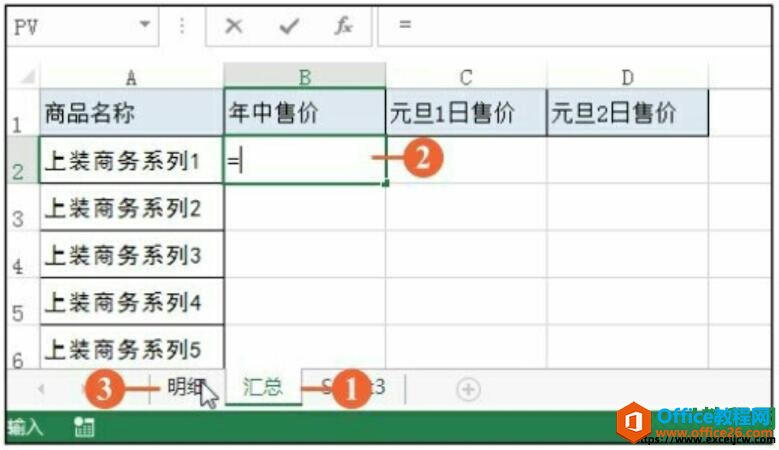
图1
步骤02 选择引用的单元格
1.此时切换到“明细”工作表中,2.在编辑栏中自动显示了“明细!”,选中E4单元格,引用“明细”工作表中E4单元格中的数据,效果如下图所示。
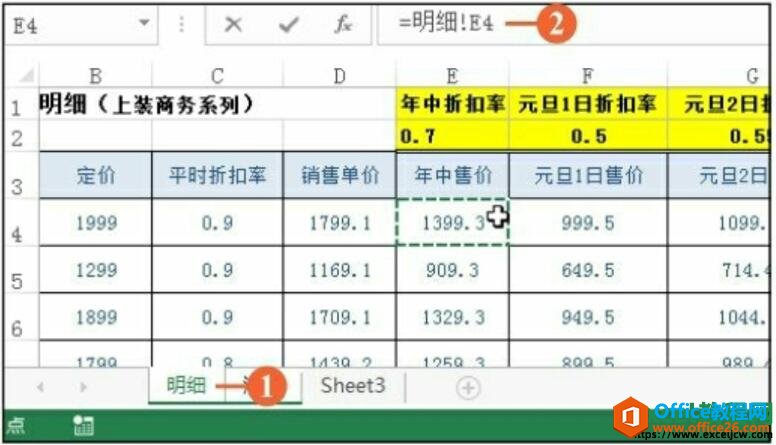
图2
步骤03 引用后的效果
按【Enter】键,自动返回到“汇总”工作表中,在B2单元格中显示出引用的数据,选中B2单元格,拖动填充柄至B6单元格,如图所示。
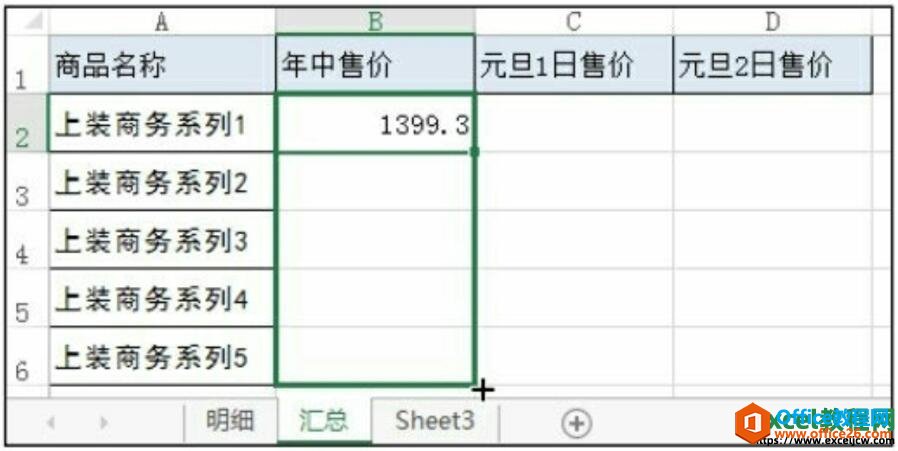
图3
步骤04 单元格区域的引用效果
此时在B2:B6单元格区域中引用了“明细”工作表中E4:E8单元格区域中的数据,效果如图所示。参照类似的步骤继续在工作表中引用数据并完善工作表。
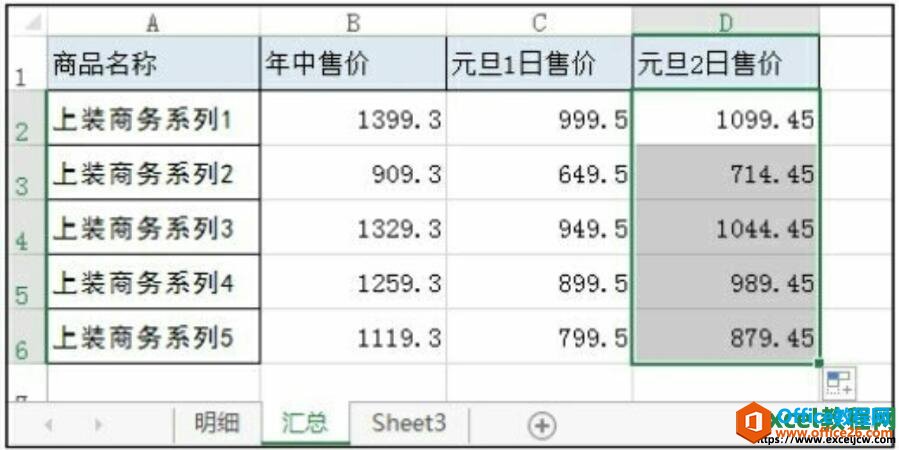
图4
二、引用不同工作簿中的数据
在引用不同工作簿中的数据时,可以同时打开两个不同的Excel工作簿,在一个工作簿中输入“=”后,切换到另一个工作簿中引用数据即可。
步骤01 输入计算符号
继续之前的操作,在“打折明细1.xlsx”工作簿的“汇总”工作表中的E1单元格中输入“成本”,选中E2单元格,在E2单元格中输入“=”,如下图所示。
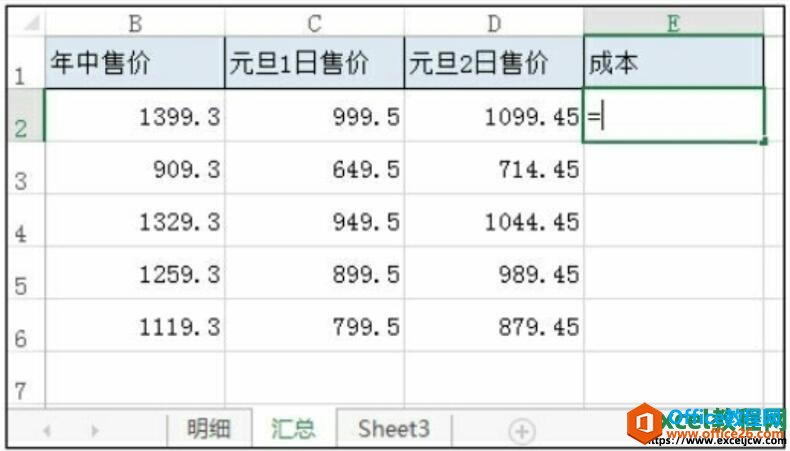
图5
步骤02 选择引用的工作表
1.在“上装成本.xlsx”工作簿中单击“成本”工作表标签,2.在编辑栏中自动出现“=[上装成本.xlsx]成本!”,如下图所示。
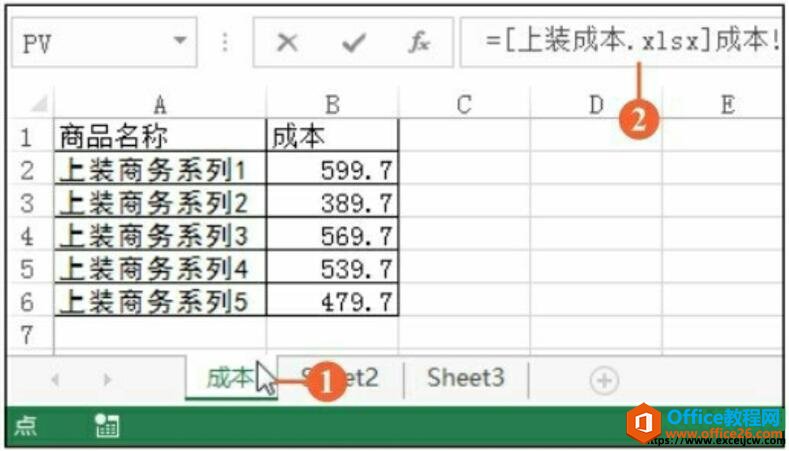
图6
步骤03 选择引用的单元格区域
1.选择B2:B6单元格区域,2.此时在编辑栏中显示为“=[上装成本.xlsx]成本!$B$2:$B$6”,系统默认对单元格进行绝对引用,如下图所示。
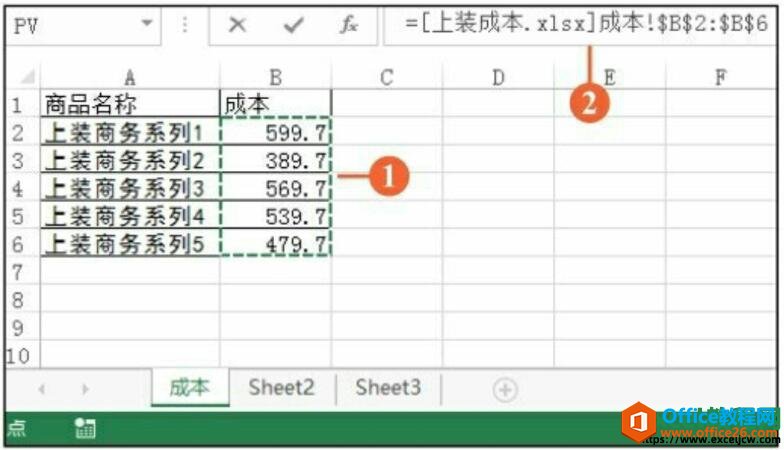
图7
步骤04 引用的结果
按【Enter】键后,自动返回到“打折明细”工作簿的“汇总”工作表中,在E2单元格中显示出引用的结果,拖动鼠标至E6单元格,如下图所示。
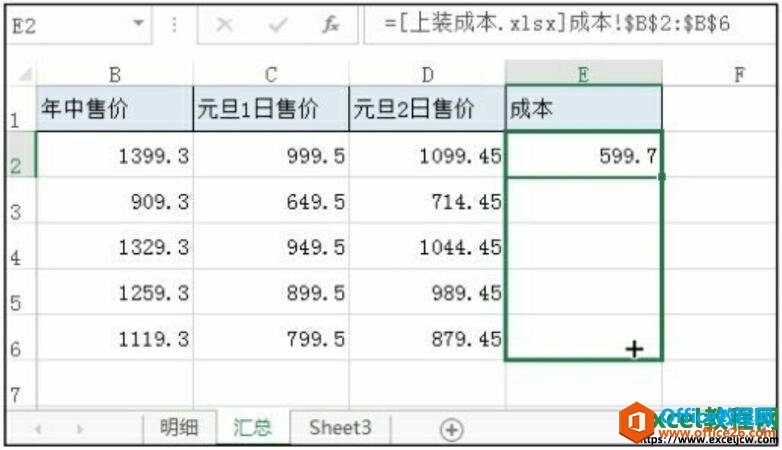
图8
步骤05 引用所有商品的成本效果
释放鼠标后,E2:E6单元格区域中引用了“上装成本.xlsx”工作簿中B2:B6单元格区域中的数据,如图所示。
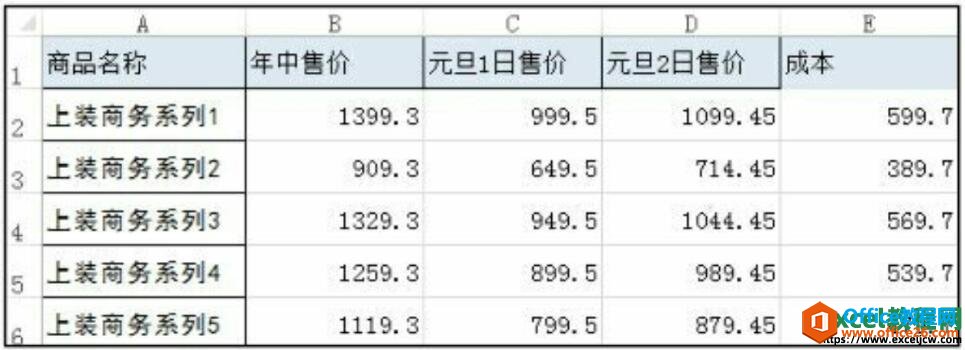
图9
今天的excel教程就讲完了,我们一起来回顾一下今天所学的内容,第一引用不同工作表中的数据方法,第二引用不同工作簿中的数据,两种引用都属于调用外部数据,然后在本工作表中显示数据结果。
相关文章
